文章详情页
Win10如何禁止开机启动项?Win10禁止开机启动项的操作方法
浏览:168日期:2022-06-18 10:37:40
电脑使用久了之后,就会有很多的开机启动项,影响了开机速度,那么为了让开机速度更快,我们可以禁止一些无用的开机启动项,但是很多win10系统用户不知道要如何禁止开机启动项,所以,本文就给大家带来win10禁用开机启动项的步骤。
具体步骤如下:
1、打开任务管理器。
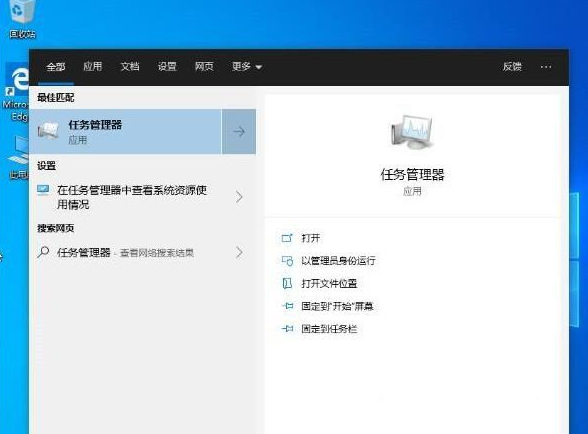
2、任务管理器窗口弹出后,选择左下角的“详细信息”。
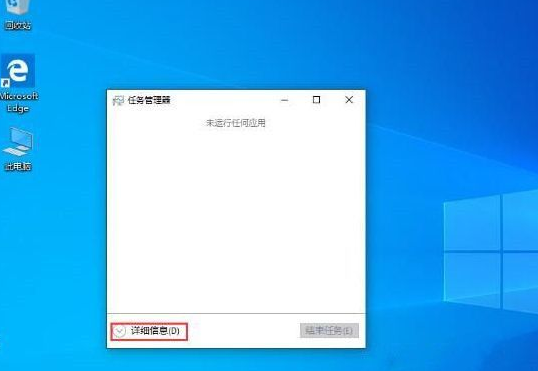
3、切换至“启动”选项卡,就可以看到所有开启启动的应用了。
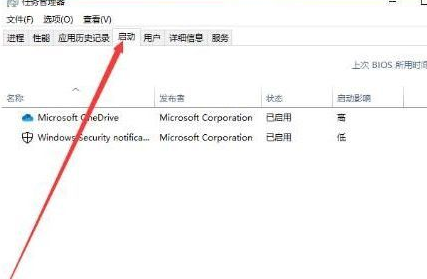
4、鼠标右键单击不需要开机启动的程序,选择“禁用”即可。
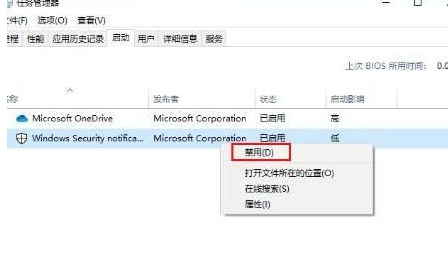
以上就是win10如何禁止开机启动项的详细步骤,有需要的用户们可以按照上面的方法步骤来进行操作吧。
相关文章:
1. win8专业版上的ie10突然无响应重置ie显示重置用户自定义失败点击为什么重置失败就无任何反应怎么解决?解决方法分享2. Tru64 UNIX系统磁盘备份与恢复3. 优秀的WINDOWS优化大师4. Macos系统怎么重装?苹果电脑系统重装方法教程5. CentOS7中无法找到pci find device函数的解决方法6. Mac如何连接蓝牙耳机?Mac蓝牙耳机连接教程7. win10更新失败80070002错误怎么办8. win7系统怎么删除隧道适配器 删除隧道适配器方式一览9. 苹果 macOS 13.2 正式版发布 Apple ID 安全密钥更新上线10. macOS系统设置英语系统的方法
排行榜

 网公网安备
网公网安备